更新日:2024/10/17
本記事は、以下と同様のものとなります。
Step.1 LINE公式アカウントとの接続
LITTLE HELP CONNECTをLINE配信で利用するには、はじめにLITTLE HELP CONNECTとLINE公式アカウントを接続させる必要があります。接続の方法は以下の通りとなります。
1. LITTLE HELP CONNECTのインストール
はじめに、貴社HubSpotにLITTLE HELP CONNECTをインストールしていきます。
HubSpotのアプリマーケットプレイスにアクセスいただき
「LITTLE HELP CONNECT」を検索、選択します。
オレンジのボタン「アプリをインストール」を押して下さい。貴社HubSpotにLITTLE HELP CONNECTがインストールされます。

2. 管理画面へのログイン
LITTLE HELP CONNECTの管理画面にユーザー登録を行います。
以下のLITTLE HELP CONNECTの管理画面にアクセスしましょう。
https://connect.littlehelp.co.jp/auth/login
パスワードを設定してください。Google認証でログインする場合は設定をスキップできます。
LITTLE HELP CONNECTの管理画面はブックマークしておくことをおすすめします。
ページのアクセスは、直接リンクにアクセスするか、以下の弊社サイトのヘッダー「アカウントをお持ちの方」からアクセスすることができます。
https://www.littlehelp.co.jp/ja/connect
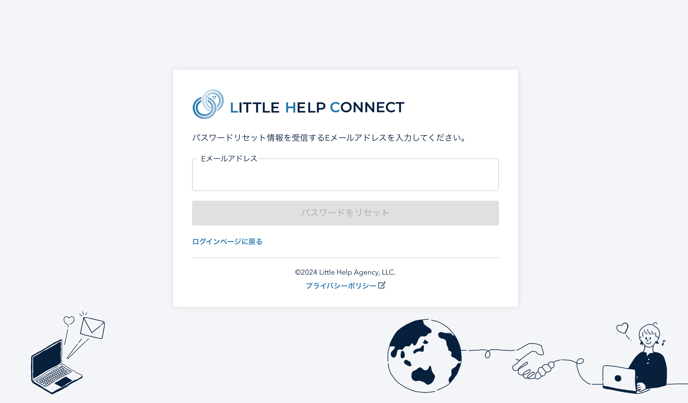
3. LINE公式アカウントとの接続
管理画面にログインすると、LINE公式アカウントとの接続設定が始まります。
LITTLE HELP CONNECTに接続したいLINE公式アカウントの名称か、任意の名前を設定しましょう。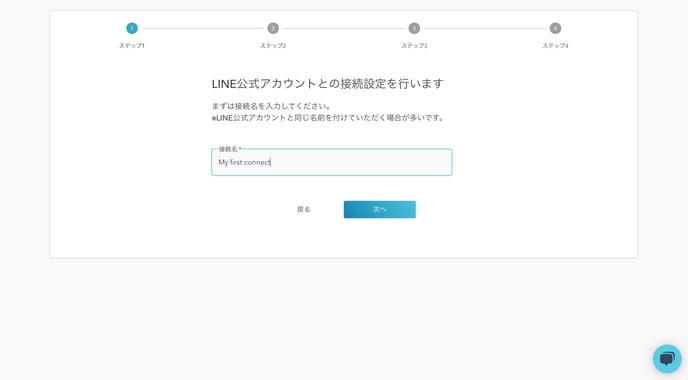
本番用アカウントではなく、テスト用アカウントをはじめに接続したい場合、テスト用アカウントを接続してください。テスト用アカウントをお持ちでない場合、こちらのページから無料でアカウントを開設を行って下さい。
Webhook URLが表示されるので、コピーします。
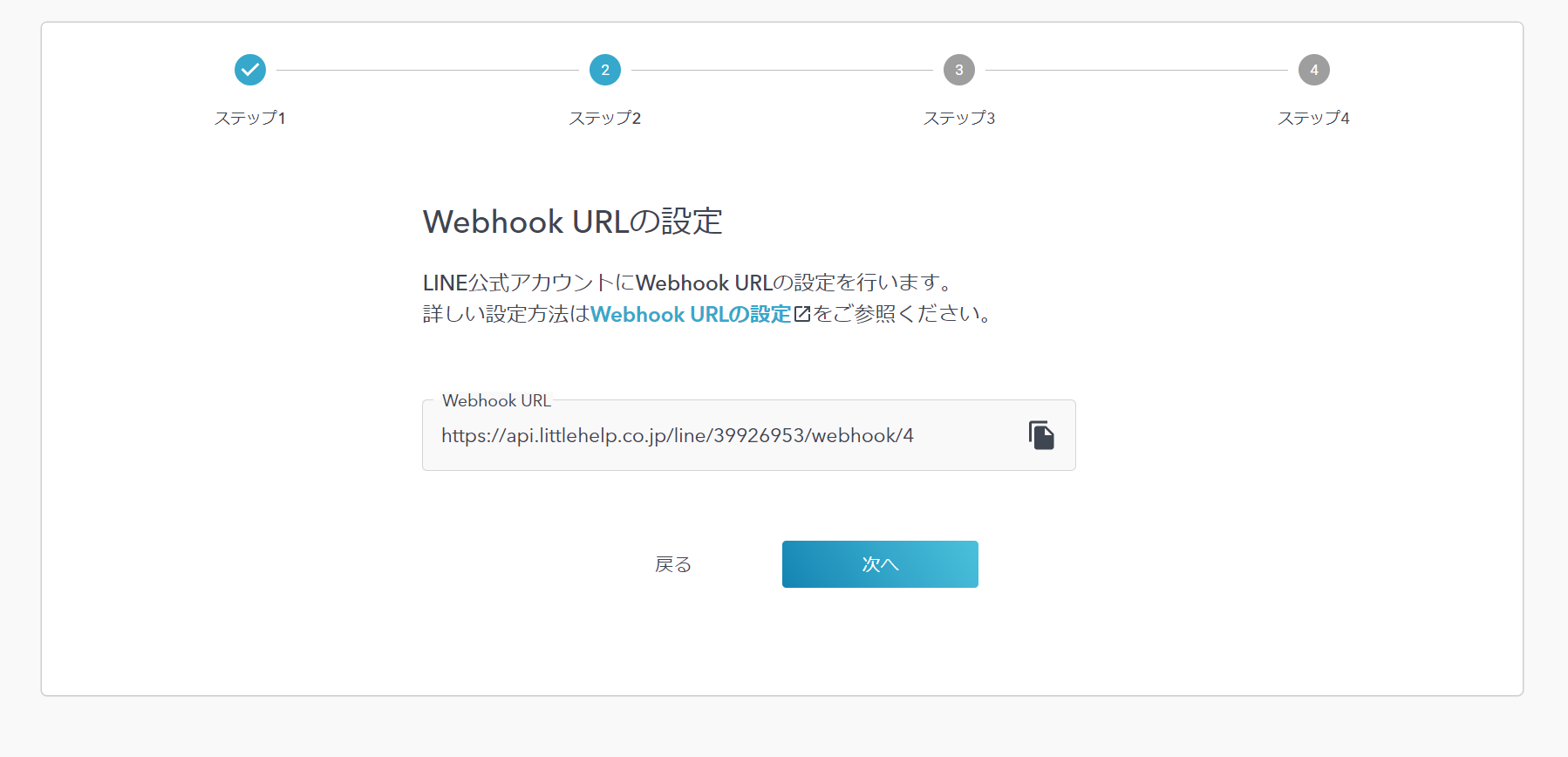
LINE Account Managerにアクセスして「TOP>設定> Messaging API >Messaging APIを利用する」を選択します。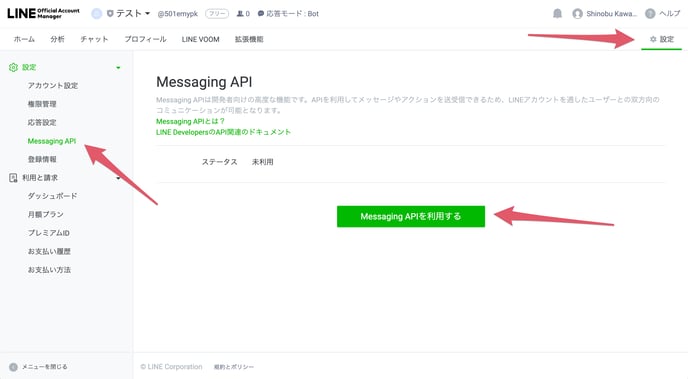
他ツールからの切り替えの場合、Webhookの接続をしないでセットアップを完了させたあとにWebhookの接続をすることを推奨しております。
Webhookの接続をしないでセットアップする場合、Webhookの設定は飛ばして設定を進めてください。
詳しくはサポート、または担当者にお問い合わせください。
Webhook URLを入力する欄が出てくるので、そこにLITTLE HELP CONNECTでコピーしたWebhook URLを貼り付けます。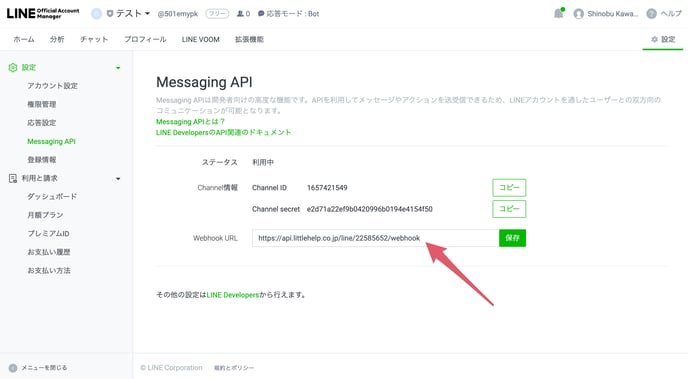
LITTLE HELP CONNECTの管理画面に戻り、「次へ」をクリックしましょう。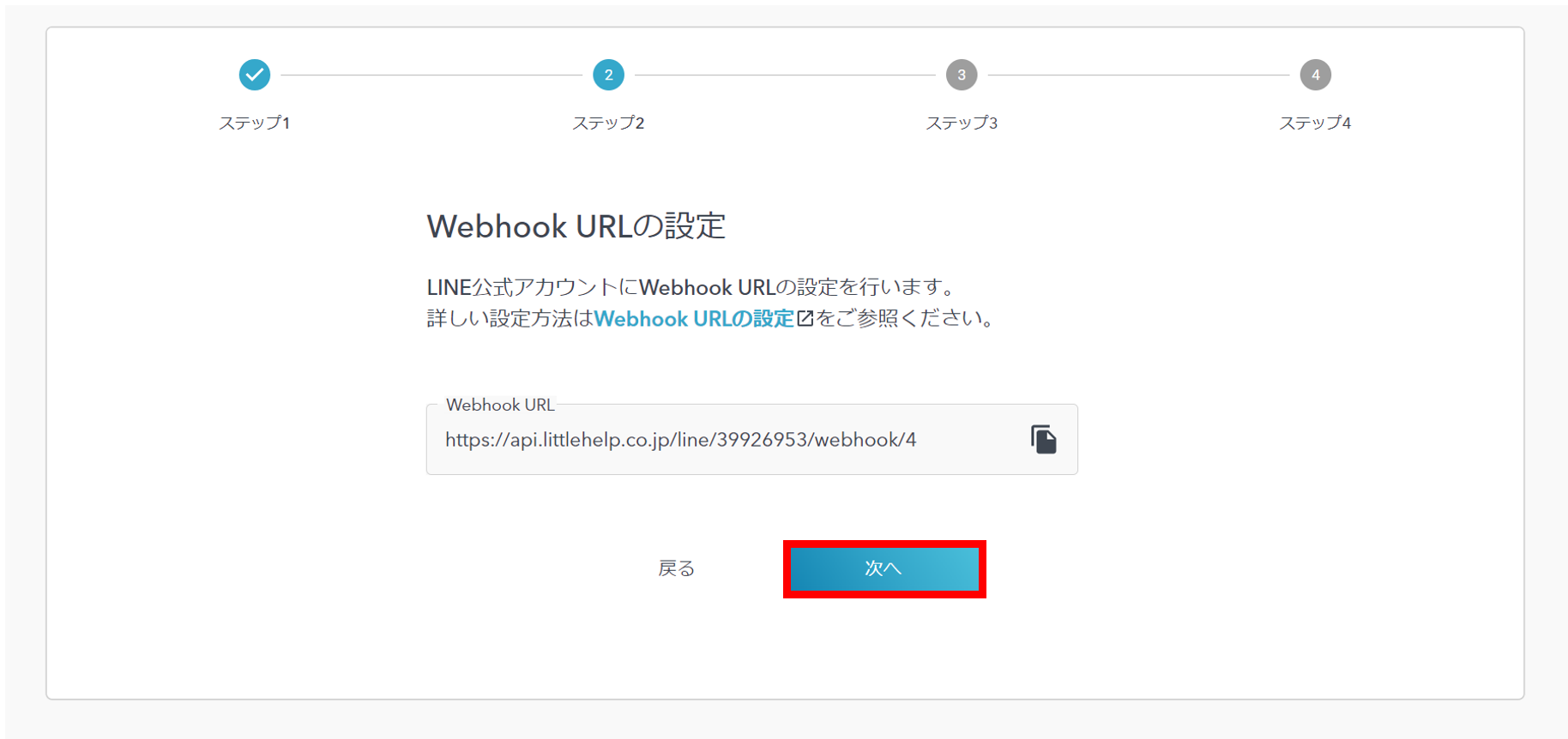
次にChannel IDとChannel Secretの設定に移ります。
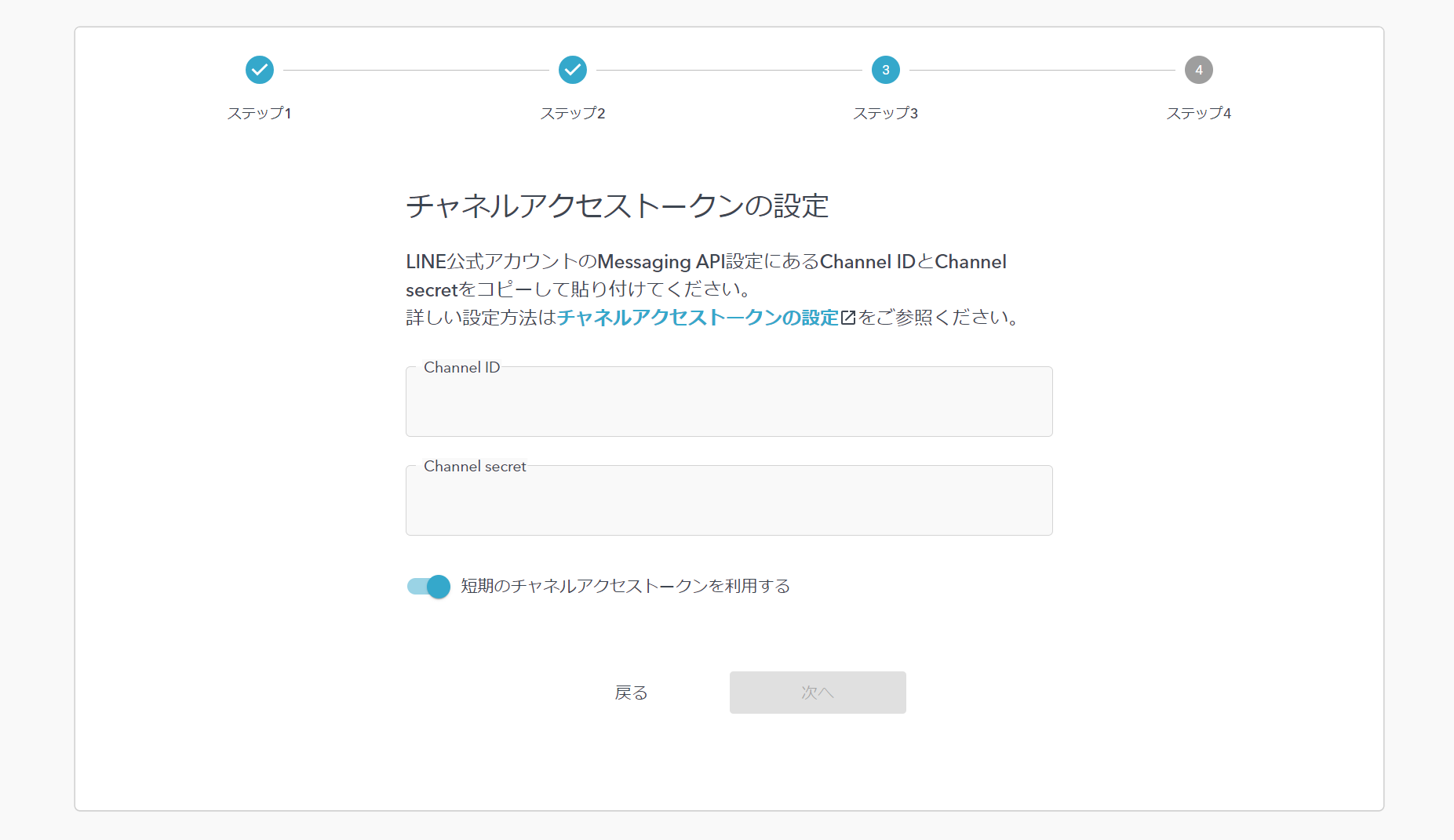
LINE Account Managerの設定画面に戻り、Channel IDとChannel Secretをコピーして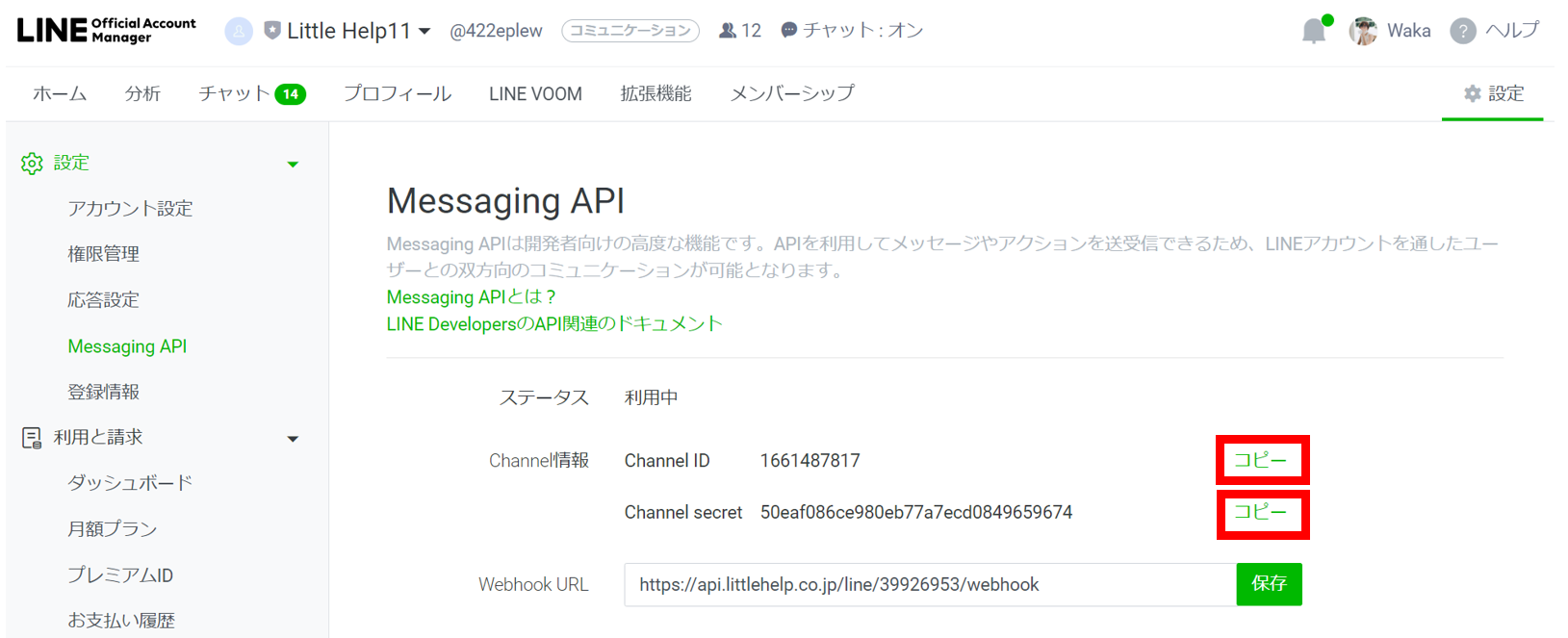
LITTLE HELP CONNECTの管理画面に貼り付けて「次へ」をクリックします。
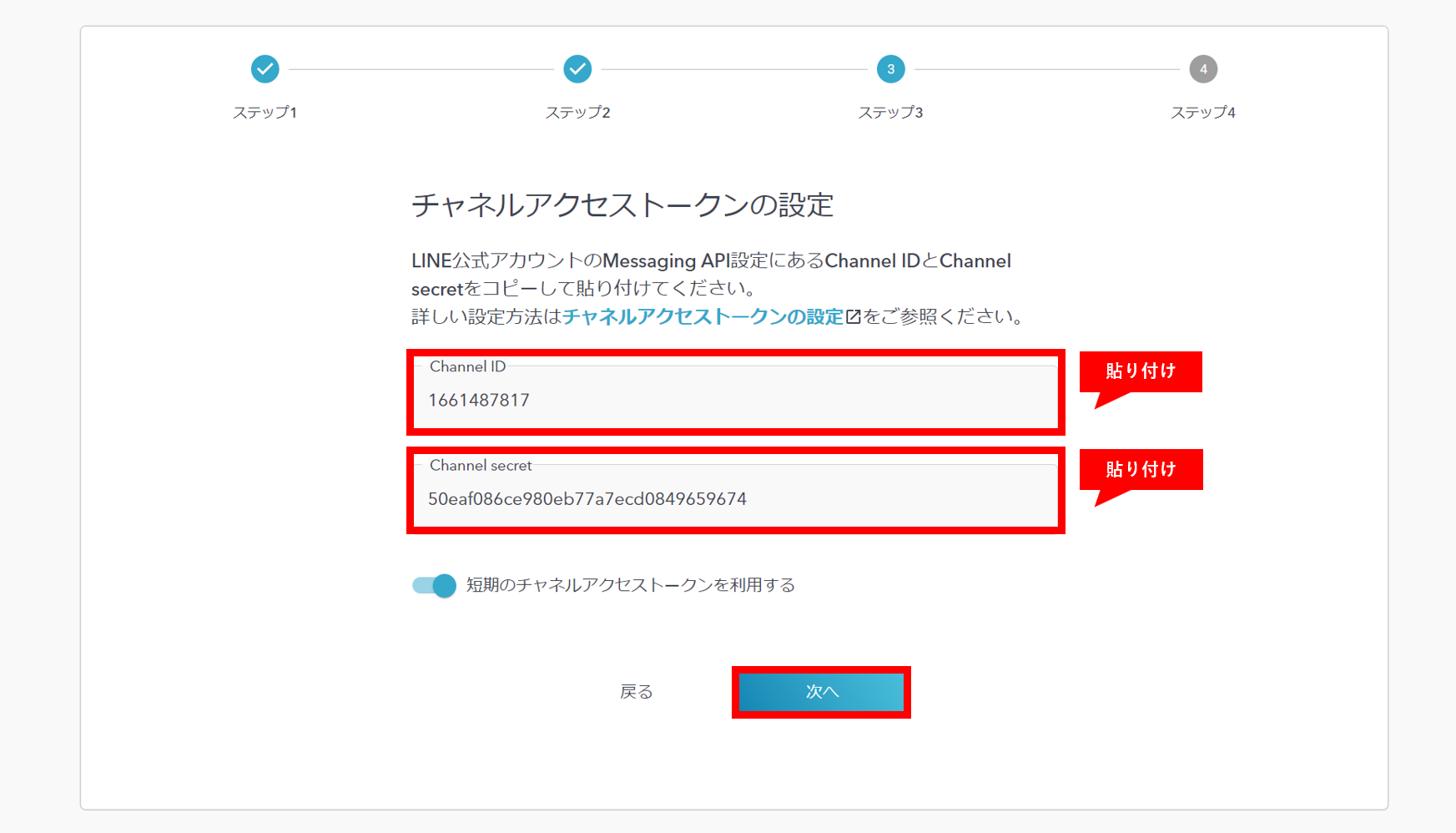
最後にWebhookを有効化します。
LINE Account Managerに戻り、応答設定より「Webhook」を有効化します。
また「あいさつメッセージ」や「応答メッセージ」もLITTLE HELP CONNECTで設定できるため、オフの方がよいでしょう。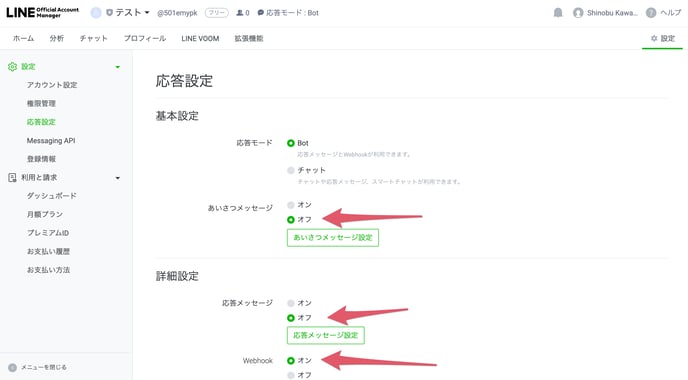
LITTLE HELP CONNECTの画面では「Webhookの有効化が完了しましたか?」は「はい」にチェックを入れ、「接続」を押します。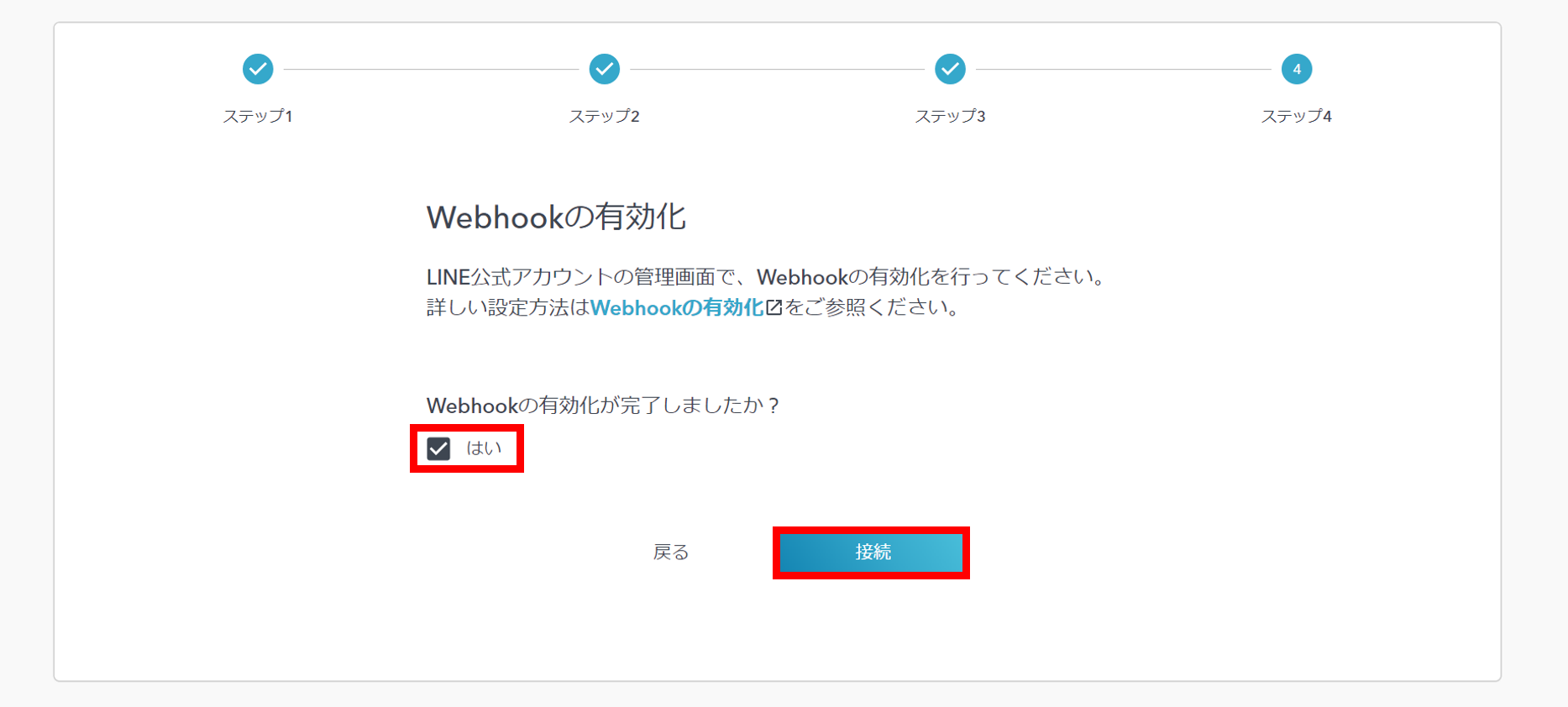
以上でLITTLE HELP CONNECTとLINE公式アカウントの接続は完了となります。
最後に「利用規約に同意する」にチェックを入れると、TOPに戻ることができます。
(参考) 連携できているかの確認方法
LITTLE HELP CONNECTに接続したLINE公式アカウントに以下いずれかのアクションをおこしていただくと、自動的にHubSpotに友だちのコンタクトレコードが作成され、正しく接続できていることが分かります。
- 友だち追加
- メッセージ送信
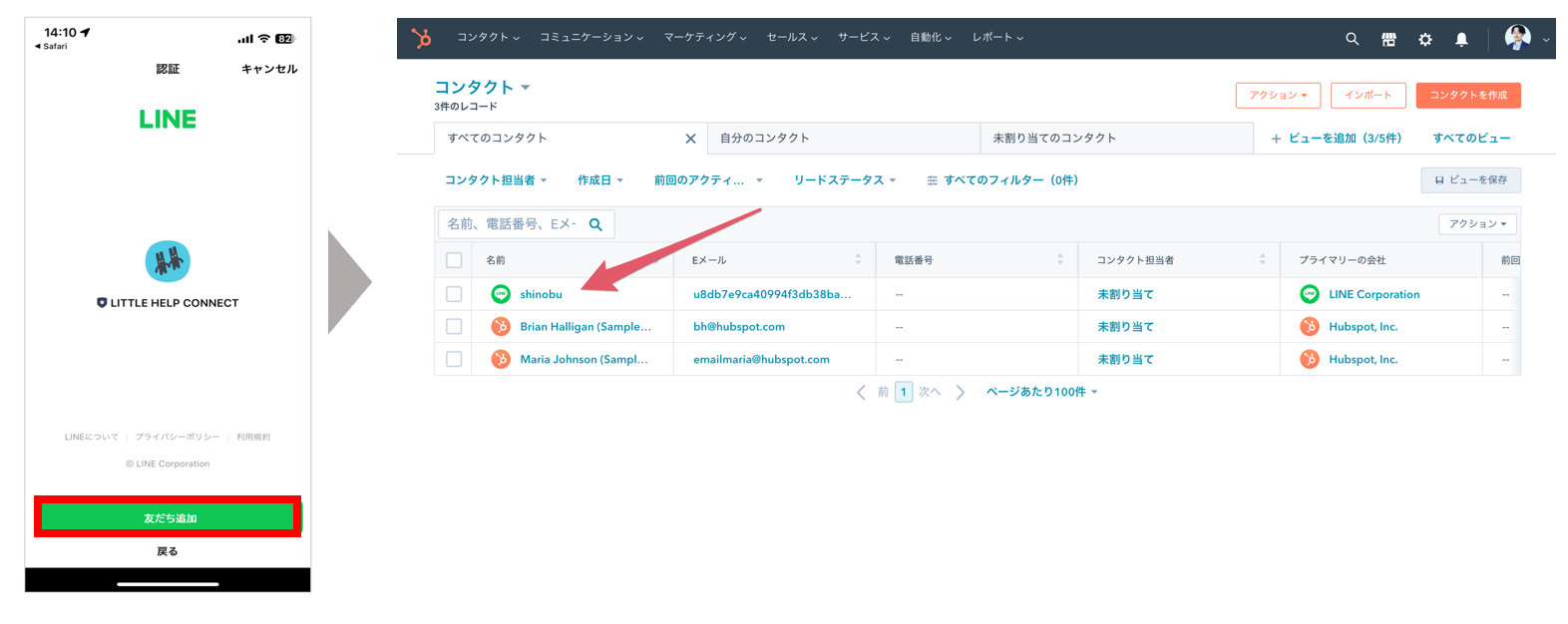
LINEからできたコンタクトを選択し、右側にある「LINE Chat」ボタンを選択いただくと、チャットを送れる画面が出てきます。
ここから実際に友だちにメッセージの送受信ができるか確認することができます。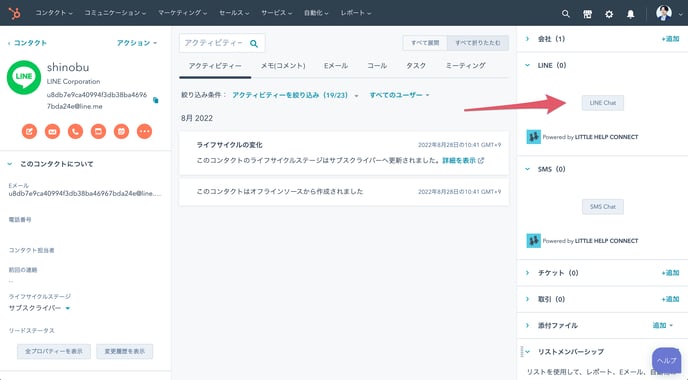
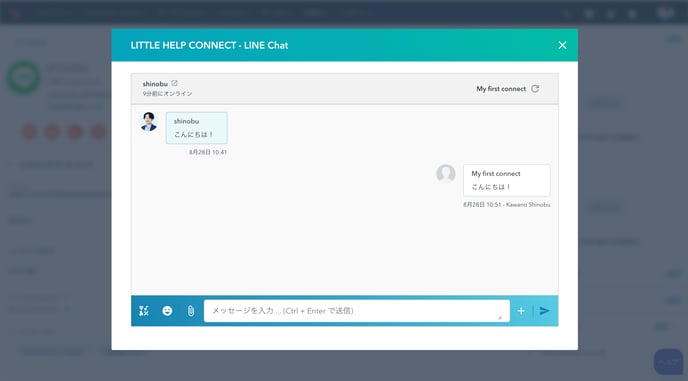
もし接続がうまくいかない場合は下記のドキュメントをご参考ください。
LINE公式アカウントが接続できません
Next: 連携のオプション
